|
Possiamo cominciare
1. Apri
un'immagine trasparente di 996 x 588 pixels
2. Tavolozza
dei colori - imposta il colore di primo piano con
#2fa1a4 e come sfondo il colore #284349
3. Prepara un
gradiente lineare 0/5 - inverti non selezionato
4. Attiva lo
strumento Riempimento
 e riempi il livello con il gradiente
e riempi il livello con il gradiente
5.
Selezioni>Seleziona tutto
6. Apri il
tube "femme 19"
-
Modifica>Copia - torna al tuo lavoro ed incolla nella
selezione
SELEZIONI>DESELEZIONA
TUTTO
7.
Effetti>Effetti immagine>Motivo unico - per default
- Ripeti
questo effetto
8.
Regola>Sfocatura>Sfocatura gaussiana - a 35
9. Effetti>Plugin>Flaming
Pear>Boss Emboss
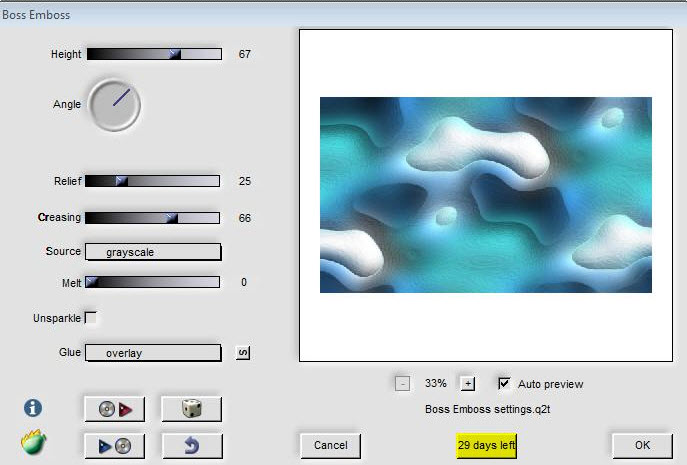
10.
Immagine>Capovolgi
11. Effetti>Plugin>FM
Tile Tools>Blend Emboss - per default
Ripeti questo
effetto
12.
Livelli>Nuovo livello
- Attiva lo
strumento Riempimento (f) e riempi il livello con il
colore di sfondo
Apri la
maschera "maskcameron-indie6" ed iconizzala
. Torna al tuo lavoro
. Livelli>Nuovo livello maschera>da immagine
. Scorrendo il menù della finestra che si apre, cerca e
carica la maschera appena aperta

14.
Livelli>Duplica
- Livelli>Unisci>Unisci gruppo
15. Apri il
tube "trottoir"
-
Modifica>Copia - torna al tuo lavoro ed incolla come
nuovo livello
16. Apri il
tube "barriere"
-
Modifica>Copia - torna al tuo lavoro ed incolla come
nuovo livello
- Posiziona
correttamente
17. Apri il
tube "calguissagesse24119"
-
Immagine>Ridimensiona - 3 volte a 75%
-
Modifica>Copia - torna al tuo lavoro ed incolla come
nuovo livello
- Posiziona
come da immagine finale
18. Apri il
tube "calguisluna2019" - su questo tube: Unisci i
livelli raster 3 e raster 2 in un solo livello
-
Modifica>Copia - torna al tuo lavoro ed incolla come
nuovo livello
- Posiziona
come da immagine finale
-
Attenzione: questo tube mi è stato offerto da Guismo
espressamente per questa creazione - non diffonderlo se
non con la sua autorizzazione - Grazie
19. Apri il
tube "calguisblue15210"
-
Immagine>Rifletti
-
Modifica>Copia - torna al tuo lavoro ed incolla come
nuovo livello
-
Immagine>Ridimensiona a 75% - tutti i livelli NON
selezionato
- Posiziona
correttamente
20. Apri il
tube "cube bloc"
-
Modifica>Copia - torna al tuo lavoro ed incolla come
nuovo livello
- Posiziona
21. Apri il
tube "cadre"
-
Modifica>Copia - torna al tuo lavoro ed incolla come
nuovo livello
- Posiziona
intorno al tube "cube bloc"
- Tavolozza
dei livelli - cambia la modalità di miscelatura di
questo livello in Luminanza esistente
22.
Effetti>Effetti 3D>Sfalsa Ombra

23. Apri
nuovamente il tube "cadre"
-
Immagine>Ruota per gradi - 45° a destra

24.
Modifica>Copia - torna al tuo lavoro ed incolla come
nuovo livello
- Posiziona
intorno alla testa della ragazza
- Tavolozza
dei livelli - cambia la modalità di miscelatura di
questo livello in Sovrapponi
- Posiziona
così:

25.
Effetti>Effetti 3D>Sfalsa Ombra - già in memoria
26. Apri
ancora il tube "cadre"
-
Modifica>Copia - torna al tuo lavoro ed incolla come
nuovo livello
- Posiziona
verso il basso (vedi immagine finale)
- Tavolozza
dei livelli - cambia la modalità di miscelatura di
questo livello in Sovrapponi
27, Apri il
tube del testo
-
Modifica>Copia - torna al tuo lavoro ed incolla come
nuovo livello
- Posiziona
come da immagine finale
28.
Livelli>Unisci>Unisci visibile
29.
Immagine>Aggiungi bordatura - 50 pixels in bianco
30.
Selezioni>Seleziona tutto
-
Selezioni>Modifica>Contrai - 50 pixels
31.
Effetti>Effetti 3D>Sfalsa Ombra 13/7/65/22 in nero
- Segno di
spunta su "Ombra su un nuovo livello"
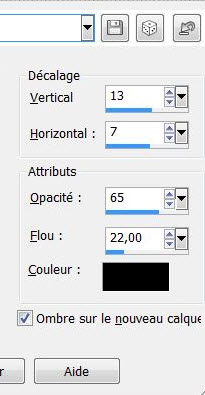
32. Ripeti
l'effetto ma con i primi due valori in negativo -13 e -7
- Ombra su di un nuovo livello spuntato
Così si
presenta la tavolozza dei livelli
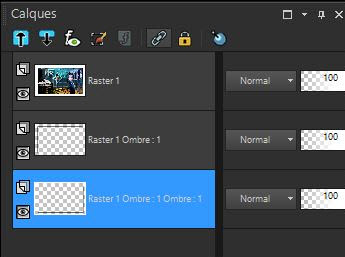
- Unisci i due
livelli dell'ombra (Raster 1 Ombra e Raster 1 Ombra.Ombra
1)
33.
Selezioni>Inverti
34. Attiva lo
strumento Riempimento (F) e riempi la selezione con il
colore #284349
35. Effetti>Plugin>VM
Extravaganza>Transmission 30/0/40
36.
Effetti>Effetti bordo>Aumenta di più
37.
SELEZIONI>DESELEZIONA TUTTO
38.
Livelli>Disponi - Porta il livello Raster 1 in alto
39. Effetti>Plugin>FM
Tile Tools>Blend Emboss - per default
40.
Livelli>Unisci>Unisci visibile
- Scrivi un
testo a tuo piacimento
Il
tutorial è terminato
Spero abbiate gradito eseguirlo
Grazie
Renée
pubblicato
nel 2011
*
Ogni somiglianza con una lezione esistente è una pura
coincidenza
*
Non dimenticate di ringraziare i tubeurs e le
traduttrici che lavorano con e per noi.
Grazie
|